サイト運営者にとって、気になるのは、サーバーの使用量。
いま、自分が使っているのはスターサーバー(旧ミニバード)というレンタルサーバーだ。
サーバー容量50G。
今、自分がサーバー容量をどのくらい使っているのか?スターサーバー(旧ミニバード)でのサーバーの使用量を確認してみよう。
レンタルサーバースターサーバー(旧ミニバード)でサーバー利用料を確認する方法
1.スターサーバー(旧ミニバード)にログイン。
2.〔スターサーバー管理〕をクリック。
3.「サーバー管理ツール」をクリック。
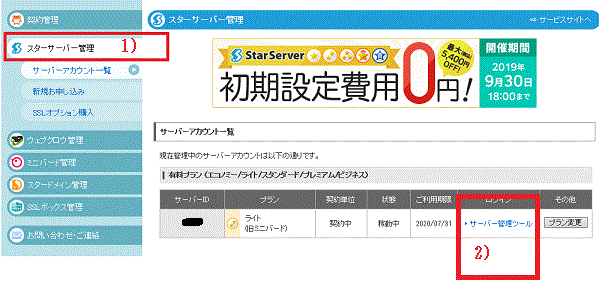
[スターサーバー管理⇒サーバー管理ツール-スターサーバー(旧ミニバード)]
「アカウント情報」が表示される。
アカウント情報の「ディスク容量」を見てみると[使用量/ 50000MB]の形で明示されている。
下の画像の場合は、使用量が3022.116 MBということになる。
まだゆとりがある状態だね。
ディスク容量にゆとりがあっても対策は必要
WordPressは意識していないと、やたらと容量を消費する傾向があるそうだ。
WordPressがサーバー容量を圧迫する主な原因
- WordPressはディフォルトで記事のリビジョン(自動保存)を行っているため、自動保存されたリビジョンが容量を圧迫する。
- 画像をアップロードすると、オリジナルの画像のほか自動的に3種類の画像が作成されるためサーバー容量を消費する。
*オリジナルの画像のサイズが「大」や「中」よりも小さかった場合は「大」や「中」の画像は作成されない。
リビジョンによるサーバー容量の消費を防ぐには
リビジョンによるサーバー容量の消費を防ぐには、「テーマファイルにコードを書き込んでリビジョンの回数を指定する」「リビジョンの回数を制御するプラグインを入れる」「リビジョンを削除するプラグインでリビジョンを削除する」などの方法がある。
リビジョンを制御するコード
WordPressのリビジョンの数を制御するコードは↓
// リビジョンを作成できる数を指定する(下記では 3個)
define('WP_POST_REVISIONS', 3);
上のコードを〔wp-config.php〕 ファイルの「編集が必要なのはここまでです ! WordPress でのパブリッシングをお楽しみください。」と書かれているコメントの直前に入れる。
過去記事のリビジョンは、記事の更新時に、上書き保存されて、設定数より多いリビジョンは、古い順番に削除され、最終的には、設定の数のリビジョンが残る。
リビジョンを制御するプラグイン
リビジョンを削除するWordpressのプラグイン→「Better Delete Revision」がよく使われている様子。
リビジョンの回数などを制御するWordpressのプラグイン→「Revision Control」が有名。
画像のアップロードによるサーバー容量の消費を防ぐには
画像のアップロードによるサーバー容量の消費を防ぐには「メディア設定」で余分な画像を生成しないようにする。
すでに、できている余分な画像は、プラグインを導入して削除すると楽。
おいらの場合は、アップロードする画像はあまり大きなものを利用しないことにしている。
また、ブログに掲載する縮小画像も中ばかり。
サムネイルも考えてみればまったく使わないのだ。
というわけで、「メディア設定」でサムネイルと「大」の縮小画像を生成しないように設定することにした。
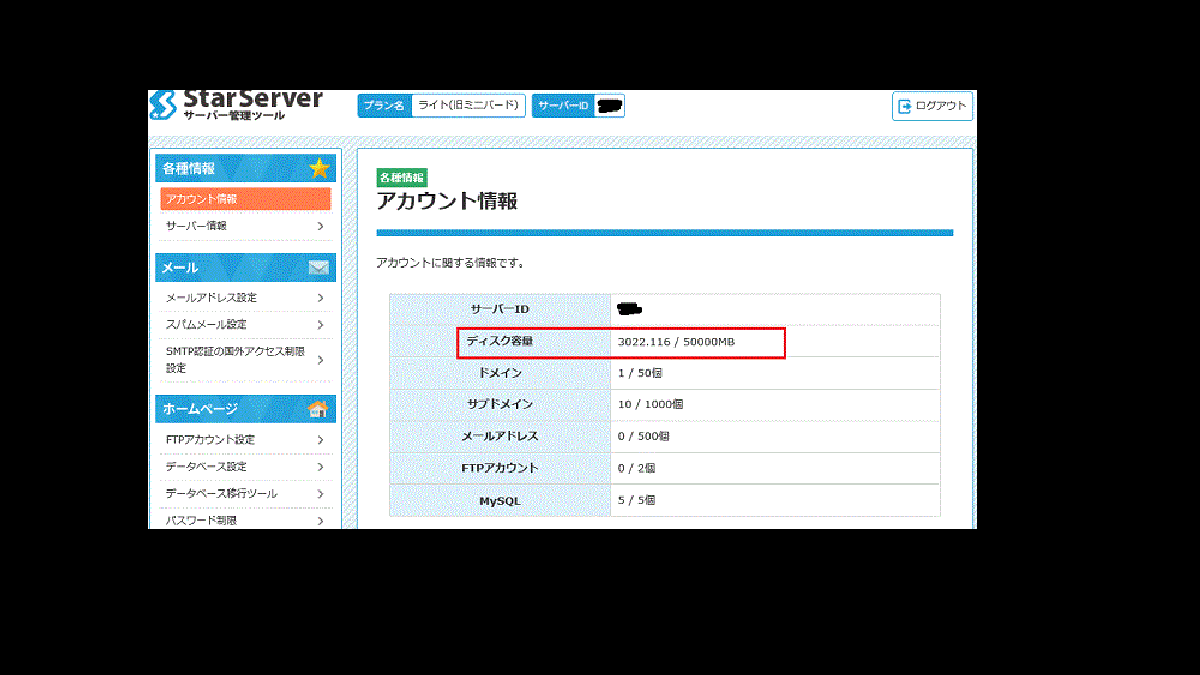

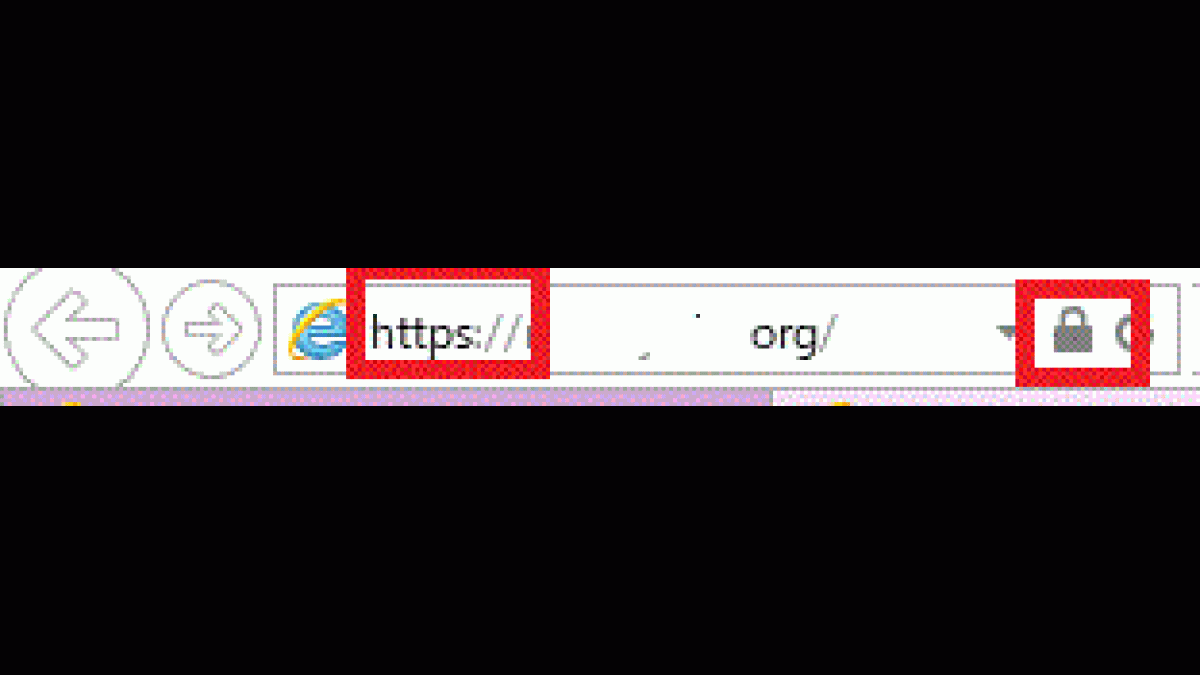

コメント